Connetti/controlla i computer tramite rete con KontrolPack

Controlla facilmente i computer della tua rete con KontrolPack. Collega e gestisci computer con sistemi operativi diversi senza sforzo.
Sei un fan del Nintendo Wii? Hai installato l'emulatore Dolphin sul tuo PC Linux, ma non riesci a capire come usare il tuo Wiimote al suo interno? Possiamo aiutare! Segui questa guida per imparare a connettere Wiimotes all'emulatore Dolphin su Linux.
Nota: questa guida richiede l'emulatore Dolphin. Se non lo hai già configurato sul tuo PC Linux, segui la nostra guida su come configurarlo .
Prima di iniziare
I Wiimote di Nintendo non hanno bisogno di un driver per interagire con la piattaforma Linux o con uno qualsiasi dei principali sistemi operativi Linux. Per fortuna, tutto il supporto è integrato direttamente nel kernel. Tuttavia, il Wiimote di Nintendo può connettersi solo a computer Linux tramite Bluetooth, quindi è necessario un PC Linux compatibile con Bluetooth per seguire questa guida.
Per fortuna, nel 2020, il Bluetooth è facile da usare su Linux. Linux supporta la maggior parte delle schede Bluetooth integrate. Inoltre, sono disponibili per l'acquisto diversi adattatori Bluetooth USB a prezzi accessibili che funzionano immediatamente.
Abilitazione del Bluetooth
Su Ubuntu Linux, Fedora, Debian e persino su sistemi operativi come Manjaro Linux, il runtime Bluetooth viene configurato automaticamente e gli utenti non devono preoccuparsi di configurarlo manualmente. Tuttavia, se stai utilizzando un sistema operativo Linux che non dispone di Bluetooth, dovrai configurarlo prima di continuare con questa guida.
La configurazione di Bluetooth su Linux implica l'abilitazione di Bluetooth.service e l'installazione di alcuni pacchetti. Se non conosci Linux e hai bisogno di aiuto per configurarlo, segui questa guida sull'argomento .
Collegare un Wiimote al tuo PC Linux
Sebbene il Wiimote sia un dispositivo Bluetooth, è anche un controller per videogiochi per Nintendo Wii e WiiU. Di conseguenza, può essere fonte di confusione far sì che il dispositivo si connetta correttamente. Per questo motivo esiste l'app WMGui. È un'eccellente app GUI che può rendere il collegamento di Wiimotes a Linux un processo incredibilmente semplice.
Installazione di WMGui
L'applicazione WMGui è un po' vecchia, ma è ancora disponibile per la maggior parte dei sistemi operativi Linux tradizionali. Per far funzionare l'app, apri una finestra di terminale premendo Ctrl + Alt + T o Ctrl + Maiusc + T sulla tastiera. Quindi, segui le istruzioni di installazione della riga di comando descritte di seguito che corrispondono al sistema operativo in uso.
Ubuntu
sudo apt install libcwiid1 lswm wmgui wminput
Debian
sudo apt-get install libcwiid1 lswm wmgui wminput
Arch Linux
WMGui è nell'AUR. Per installarlo, inserisci i comandi qui sotto.
sudo pacman -S git base-devel git clone https://aur.archlinux.org/trizen.git cd trizen makepkg -sri trizen -S cwiid
Fedora
Purtroppo, Fedora Linux non ha WMGui disponibile per l'installazione. Non preoccuparti! È ancora possibile connettere il tuo Wiimote a Fedora, ma non sarà possibile farlo con la semplice app WMGui. Dovrai invece utilizzare lo strumento Bluetooth integrato sul desktop.
OpenSUSE
Devi aggiornare la tua versione di OpenSUSE LEAP da 15.0 a 15.1 prima di tentare di installare l'applicazione WMGui, poiché non è disponibile per 15.0.
Una volta completato l'aggiornamento, utilizzare il comando zypper di seguito per avviare e avviare il programma WMGui.
sudo zypper install wmgui
Collegamento
Con l'app WMGui configurata sul tuo PC Linux, è il momento di connettere il Wiimote. Seguire le istruzioni passo passo di seguito per collegare il dispositivo.
Passaggio 1: collega l'adattatore Bluetooth USB e abilitalo. Oppure accendi la tua scheda Bluetooth integrata.
Passaggio 2: posiziona il Wiimote in modalità rilevabile premendo contemporaneamente i pulsanti 1 e 2. Saprai che è in modalità rilevabile quando tutte e quattro le luci blu in basso iniziano a lampeggiare.
Passaggio 3: apri l'applicazione WMGui sul desktop Linux cercando "wmgui" nel menu dell'app. Oppure, premi Alt + F2 con la tastiera per aprire il programma di avvio rapido, scrivi il comando sottostante per aprirlo.
wmgui
Passaggio 4: con WMGui aperto, trova il pulsante "File" e fai clic con il mouse. Quindi, seleziona l'opzione "Connetti". Selezionando "Connetti" l'app si connetterà automaticamente al Wiimote.
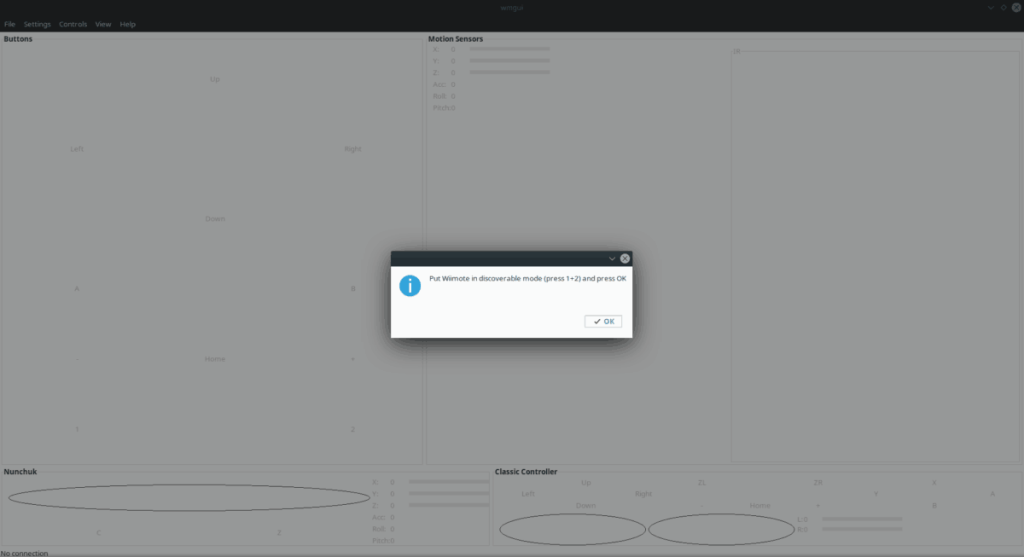
Passaggio 5: fare clic sul pulsante "OK" nella finestra "connessione" per terminare.
Saprai che il Wiimote è connesso quando vedi "connesso" nell'angolo in basso a destra.
Utilizzo del Wiimote nell'emulatore Dolphin
Con il tuo Wiimote connesso al tuo PC Linux tramite WMGui, è tempo di esaminare come usarlo in Dolphin. Riduci a icona WMGui, ma non chiuderlo e segui le istruzioni passo passo di seguito.
Passaggio 1: trova l'icona "Controller" nell'interfaccia utente di Dolphin e fai clic su di essa con il mouse per accedere alle impostazioni del controller.
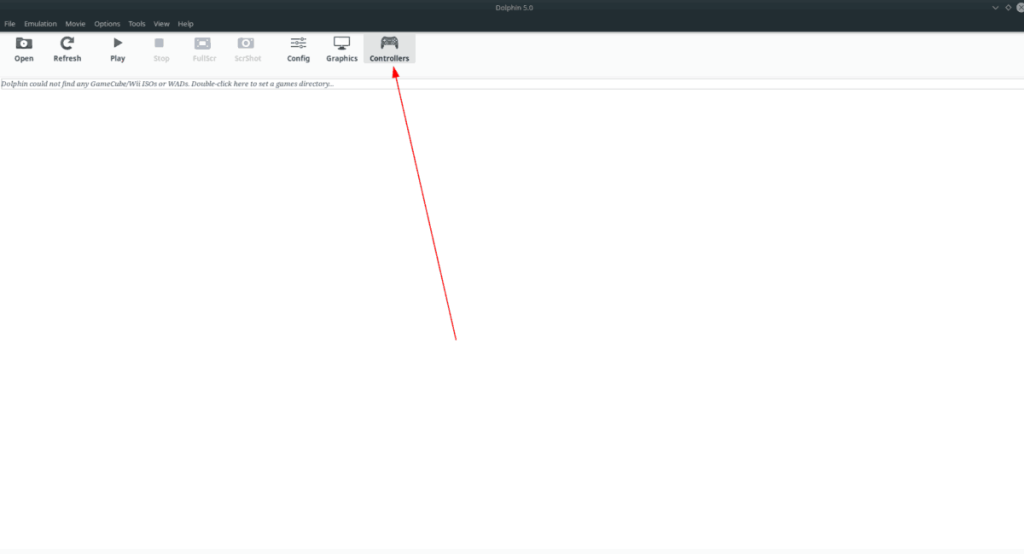
Passaggio 2: individuare la sezione "Wiimotes" della finestra del controller. Nella sezione "Wiimotes", individua Wiimote 1 e cambialo da "Wiimote emulato" a "Wiimote reale".
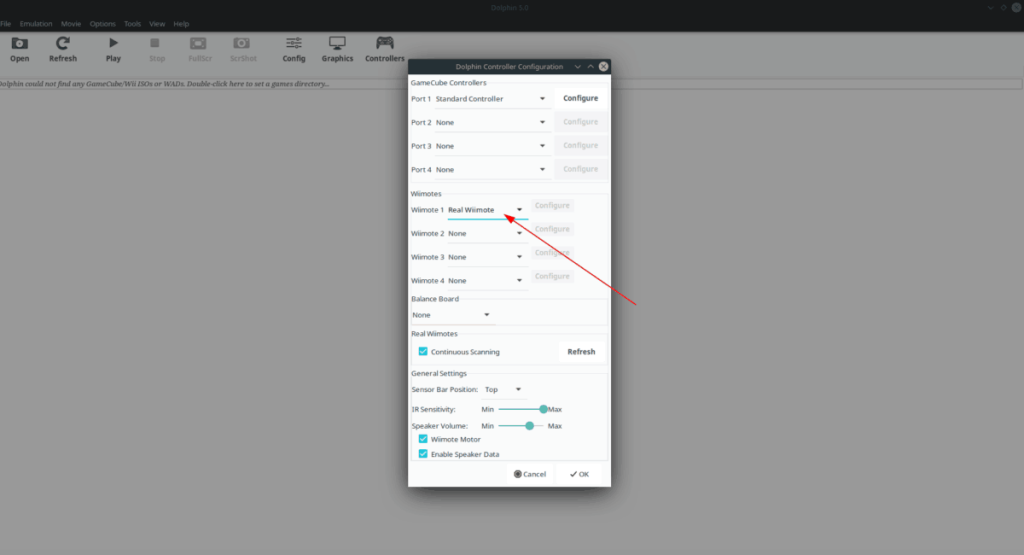
Passaggio 3: in "Wiimote reali", seleziona la casella accanto a "Scansione continua".
Passaggio 4: fare clic sul pulsante "OK" per applicare le impostazioni.
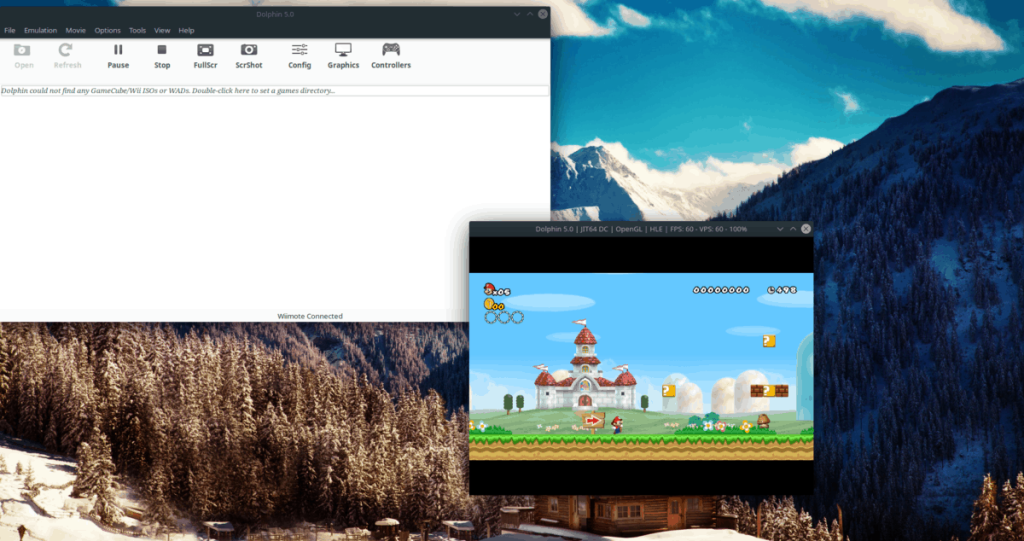
Dopo aver modificato le impostazioni di Dolphin, avvia il tuo gioco Wii preferito e rileverà automaticamente il Wiimote e ti permetterà di usarlo per giocare!
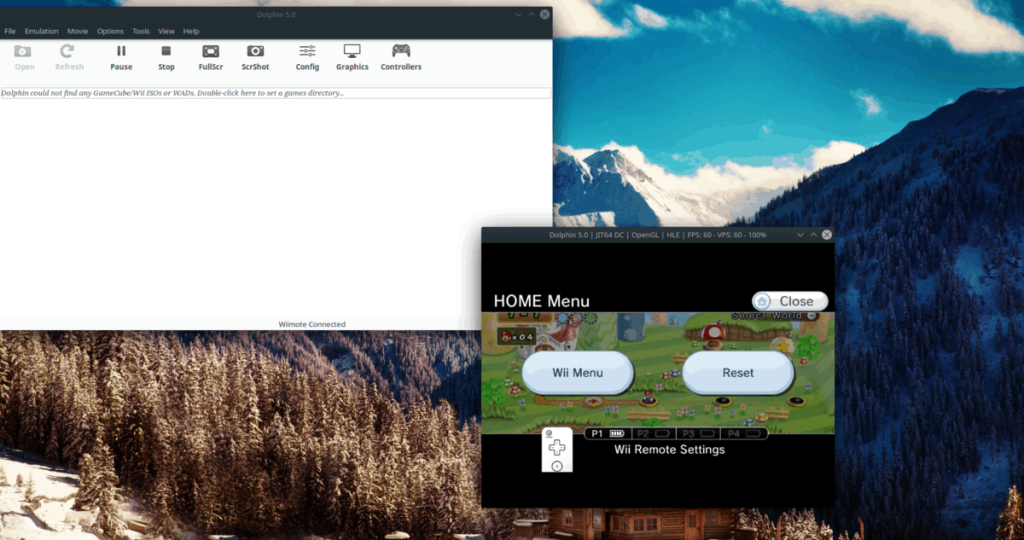
Controlla facilmente i computer della tua rete con KontrolPack. Collega e gestisci computer con sistemi operativi diversi senza sforzo.
Vuoi eseguire automaticamente alcune attività ripetute? Invece di dover cliccare manualmente più volte su un pulsante, non sarebbe meglio se un'applicazione...
iDownloade è uno strumento multipiattaforma che consente agli utenti di scaricare contenuti senza DRM dal servizio iPlayer della BBC. Può scaricare video in formato .mov.
Abbiamo trattato le funzionalità di Outlook 2010 in modo molto dettagliato, ma poiché non verrà rilasciato prima di giugno 2010, è tempo di dare un'occhiata a Thunderbird 3.
Ogni tanto tutti abbiamo bisogno di una pausa, se cercate un gioco interessante, provate Flight Gear. È un gioco open source multipiattaforma gratuito.
MP3 Diags è lo strumento definitivo per risolvere i problemi nella tua collezione audio musicale. Può taggare correttamente i tuoi file mp3, aggiungere copertine di album mancanti e correggere VBR.
Proprio come Google Wave, Google Voice ha generato un certo fermento in tutto il mondo. Google mira a cambiare il nostro modo di comunicare e poiché sta diventando
Esistono molti strumenti che consentono agli utenti di Flickr di scaricare le proprie foto in alta qualità, ma esiste un modo per scaricare i Preferiti di Flickr? Di recente siamo arrivati
Cos'è il campionamento? Secondo Wikipedia, "È l'atto di prendere una porzione, o campione, di una registrazione sonora e riutilizzarla come strumento o
Google Sites è un servizio di Google che consente agli utenti di ospitare un sito web sul server di Google. Ma c'è un problema: non è integrata alcuna opzione per il backup.



![Scarica FlightGear Flight Simulator gratuitamente [Divertiti] Scarica FlightGear Flight Simulator gratuitamente [Divertiti]](https://tips.webtech360.com/resources8/r252/image-7634-0829093738400.jpg)




